win11亮度在哪里调的图文教程
- 分类:Win11 教程 回答于: 2021年09月11日 10:12:05
相信很多人升级了win11系统后,发现很多功能不会使用,有时候屏幕亮度看的人不舒服想要去调整,却不知道win11亮度在哪里调的,别慌,接下来小编就把win11调节亮度的方法带给大家,我们一起来看看吧。更多win11教程,尽在小白系统官网。
win11调节亮度在哪:
1.首先我们按组合键“win+i"进入到系统设置页面,然后我们点击系统。
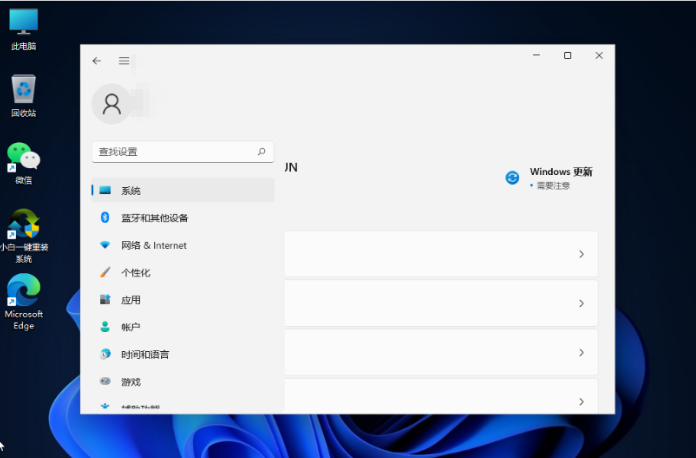
2.接着,点击右侧对应的“显示”选项。
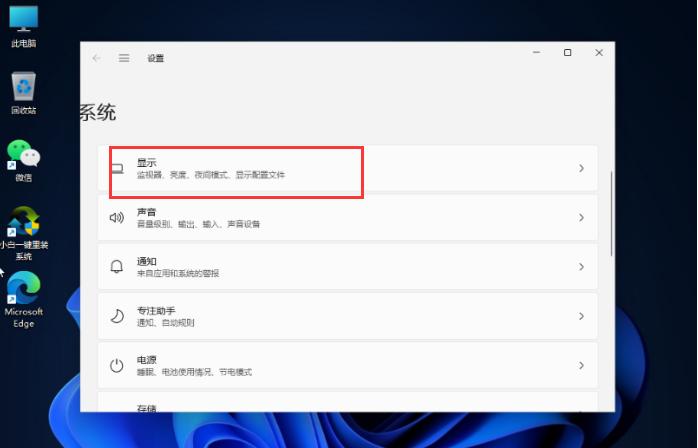
3.然后,我们调节亮度等级即可。
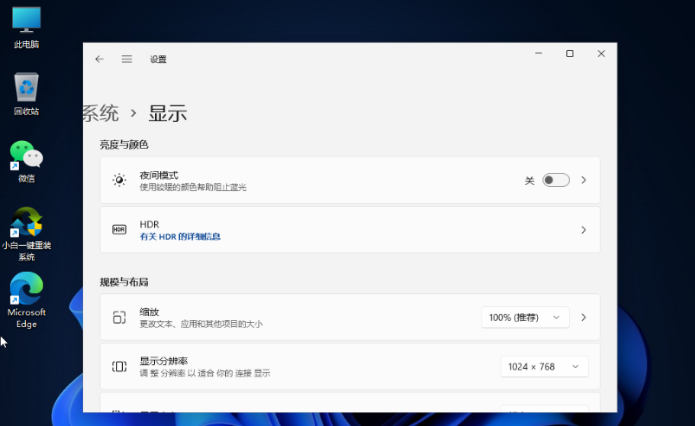
方法二
1.我们按"win+r"打开运行窗口,输入命令”regedit“输入完成后点击下方的”确定“。
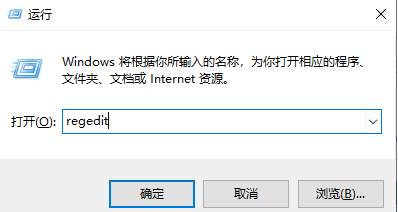
2.接着进入到注册表编辑器中,依次展开位置:HKEY_LOCAL_MACHINE\SYSTEM\ControlSet001\Control\Class \{4d36e968-e325-11ce-bfc1-08002be10318};然后将0000和0001中的 KMD_EnableBrightnessInterface2的值改为0即可。
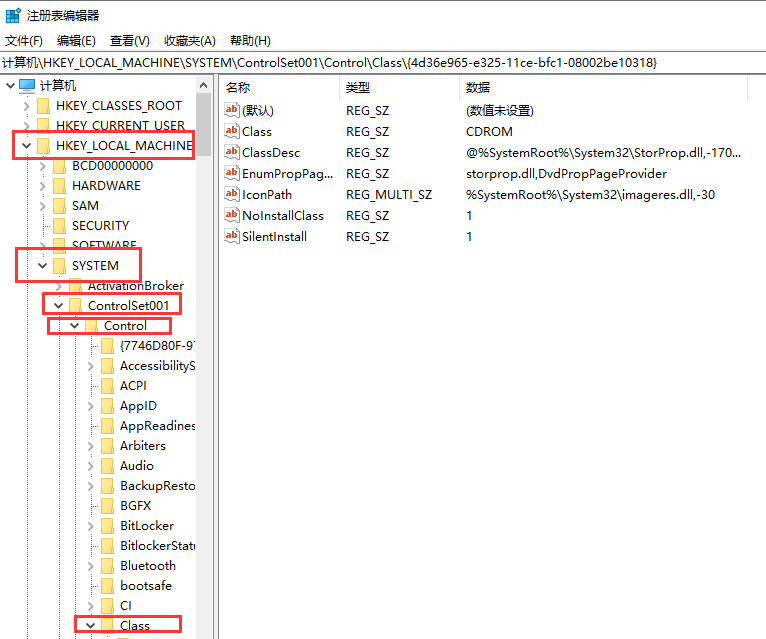
以上就是win11亮度在哪里调的方法,你学会了吗。
 有用
26
有用
26


 小白系统
小白系统


 1000
1000 1000
1000 1000
1000 1000
1000 1000
1000 1000
1000 1000
1000 1000
1000 1000
1000 0
0猜您喜欢
- 宏碁笔记本重装系统win11的教程..2021/11/03
- Win11内核完整版:全新升级,极致体验!..2024/01/24
- win11怎么重装系统的步骤教程..2022/01/08
- 为什么win11不流畅的具体介绍..2022/02/03
- 小白一键重装官网安装win11系统教程..2022/07/13
- 华硕电脑怎么装系统win7步骤..2023/01/17
相关推荐
- 小白三步装机版安装win11系统教程..2022/07/08
- win11双系统启动引导设置的方法..2022/02/03
- win11升级更新遇阻,进度卡在85%!..2023/11/06
- win11怎么升级专业版2022/05/02
- Win11更新:游戏体验卡顿问题得到解决..2024/01/04
- 如何全盘格式化后安装 Windows 11 图..2021/11/30














 关注微信公众号
关注微信公众号



